目录:
1. 概述编辑
1.1 版本
| FineBI 版本 | JAR 包日期 | 功能变动 |
|---|---|---|
| 5.1 | - | - |
| 5.1.8 | 2020-12-04 | 组件编辑界面,标题设置入口变动 |
1.2 应用场景
满足用户自定义标题样式,设置标题内容的需求。
1.3 功能介绍
在组件编辑界面处可对是否显示标题,及标题内容进行设置。如下图所示:
注:为组件标题设置背景颜色或图片可参见文档:分组表组件样式

而在组件右上角的快捷按钮中,也可设置标题是否显示及编辑内容。如下图所示:

2. 显示/隐藏标题编辑
组件的标题默认为勾选,若不想显示,去掉勾选即可。
在组件编辑界面入口,如下图所示:

在仪表板编辑界面入口,如下图所示:

3. 编辑标题编辑
而在显示标题时,可编辑标题内容。
组件编辑界面:点击标题文本框进入编辑界面,如下图所示:

仪表板编辑界面:单击编辑标题可快捷进入标题编辑界面,如下图所示:

3.1 设置字体样式
1)点击文本可修改标题,如下图所示:

2)自定义标题样式。点击「自定义按钮」,选中需要编辑的文本,设置标题样式。该编辑标题页面与组件样式下的标题内容编辑页面一致,可自动或者自定义设置字体、大小颜色等。如下图所示:

自定义字体样式的各个设置项说明如下表所示:
| 图标 | 设置项 | 说明 |
|---|---|---|
 | 字体 | 设置文本字体,字体支持默认、黑体、宋体、仿宋、楷体、Arial、Helvetica Neue、Verdana、Times New Roman 。 |
 | 字号 | 设置文本字号。 |
 | 加粗 | 对文本进行加粗。 |
 | 倾斜 | 将文本变为斜体。 |
 | 下划线 | 为文本设置下划线 |
 | 文字颜色 | 设置文字颜色。 |
 | 左对齐 | 将文字内容沿水平方向靠左对齐。 |
 | 居中对齐 | 将文字内容沿水平方向向中间集中对齐。 |
 | 右对齐 | 将文字内容沿水平方向靠右对齐。 |
注:其中苹方字体仅在 Mac 系统下生效。 Mac 系统下默认使用苹方, Windows 系统下默认使用微软雅黑。
4)设置完标题样式,效果如下图所示:

3.2 在标题添加字段
动态标题示例可参见文档:组件动态标题(该文档同时也介绍了如何在标题中添加指标。)
可以在编辑标题时,添加组件的字段。如下图所示:
支持范围:分析区域的维度字段和过滤组件。过滤组件中,复合过滤组件不支持添加,树过滤组件只添加到组件里的字段,其他的过滤组件只能选到过滤组件本身。
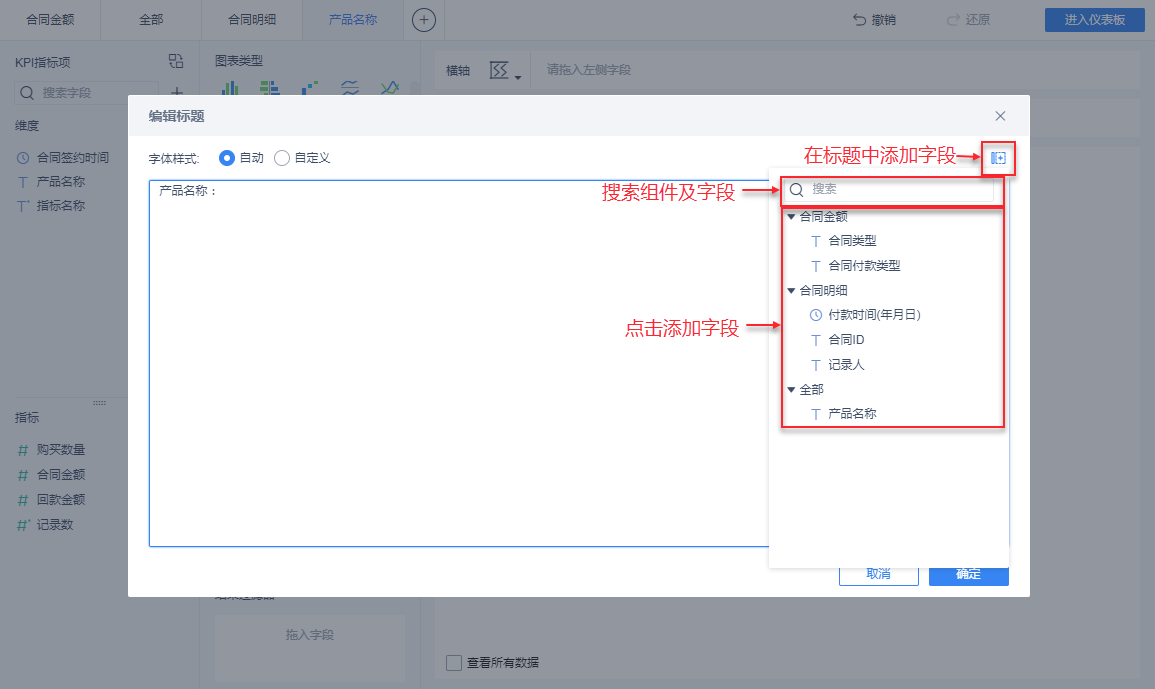
3.2.1 操作步骤
1)进入编辑标题界面,如下图所示:

2)点击「+」添加组件字段,添加的字段作为整体进行显示。操作如下图所示:

3)可整体设置字体样式,参见本文 3.1 节。操作如下图所示:
注:不可以对字段内容进行拆分操作,比如拆分设置颜色,字体等。

3.2.2 效果查看
添加的字段显示内容受其引入字段来源组件的过滤、联动影响进行动态显示(只有点击绑定字段维度或者对应指标才会联动显示对应值,否则显示为全部)。
注:对于部分过滤组件仅支持插入过滤组件本身,比如文本下拉过滤组件,此时添加字段为对应组件标题名称,产生联动时为其绑定的字段。

3.2.3 注意事项
1)若添加的字段被分析组件删除,则标题中给出对应提示。如下图所示:

2)若添加的字段是时间维度,在时间切换时间格式时根据当前格式显示,在切换时间分组后,对应插入字段会被删除并给出提示,需要重新添加。

